Windows heeft voor alle onderdelen een basisklembord gehadleven. Windows zelf heeft jaren en jaren van iteraties doorgemaakt, maar het klembord is hetzelfde gebleven. Het is eindelijk aan het veranderen. De Windows 10 Insider Build 17666 heeft een nieuwe functie waarmee u de geschiedenis van het klembord op Windows 10-apparaten kunt bekijken en synchroniseren. Deze functie maakt deel uit van Redstone 5 en zal rond oktober 2018 worden uitgerold.
De functie is opt-in, zodat u zich geen zorgen hoeft te makendat Microsoft plotseling toegang heeft tot alles wat u kopieert en plakt vanaf uw klembord. Het ondersteunt tekst en afbeeldingen, en uiteindelijk kan het zelfs bestanden ondersteunen. U kunt ervoor kiezen om alleen een geschiedenis van de items te bewaren, maar ze niet te synchroniseren tussen uw apparaten.

Klembordgeschiedenis op Windows 10
Om de klembordgeschiedenis op Windows 10 in te schakelen,open de app Instellingen en ga naar de Systeemgroep instellingen. Blader naar beneden en u ziet een tabblad Klembord. Schakel op het tabblad Klembord de optie ‘Meerdere items opslaan’ in.
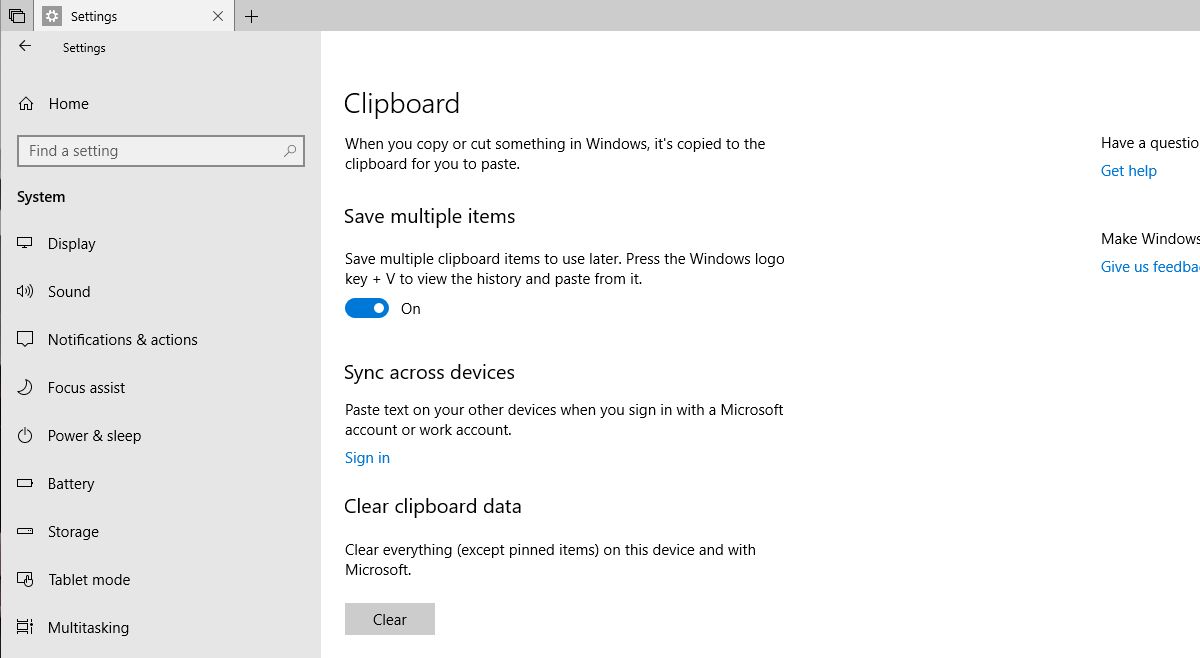
Hiermee kunt u meerdere opslaan en oproepenitems uit de geschiedenis van uw klembord. U kunt het oproepen via de sneltoets Win + V. Er wordt een kleine pop-up rechtsonder in het scherm geopend met recente items die u naar uw klembord hebt gekopieerd. Als je een afbeelding hebt gekopieerd, krijg je er een voorbeeld van te zien. U kunt op een item klikken en het opnieuw kopiëren, of u kunt het vastpinnen aan de bovenkant van het kleine paneel. Er is een knop Sluiten naast elk item waarmee u een item uit de geschiedenis kunt verwijderen.
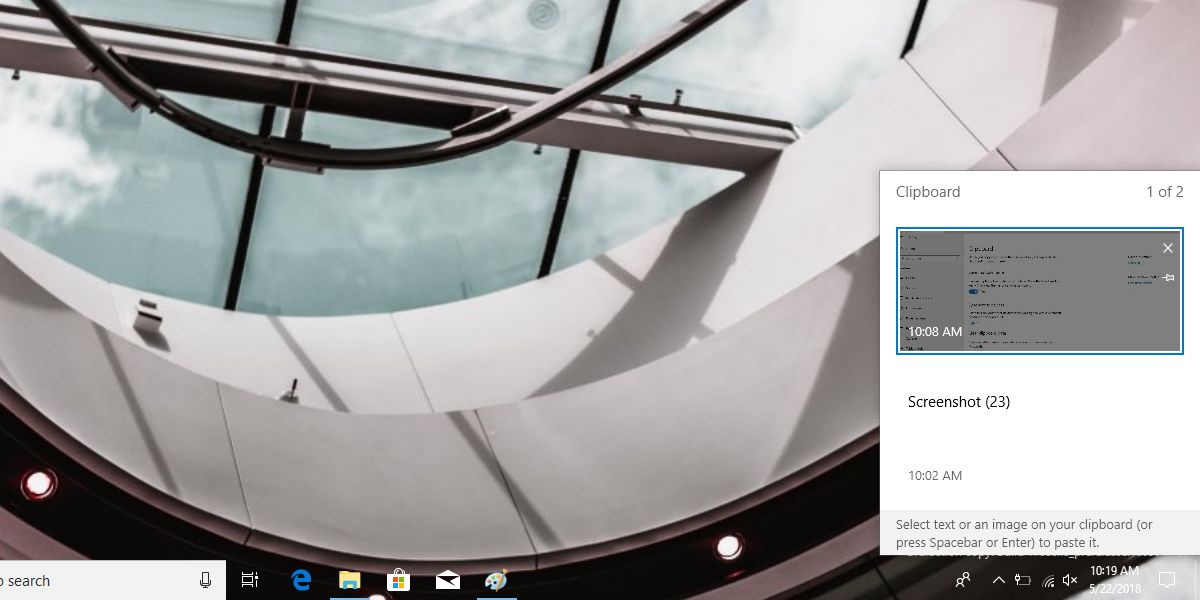
Als u uw klembord wilt synchroniserenmeerdere apparaten, keer terug naar hetzelfde scherm Instellingen en blader nog iets verder naar beneden. U ziet de optie 'Synchroniseren tussen apparaten' waarvoor u zich moet aanmelden met uw Microsoft-account. U kunt uw klemborditems niet synchroniseren zonder u aan te melden bij uw Microsoft-account.
De functie is duidelijk nog in de beginfasestadia en toen we het voor een spin namen, konden het geen bestanden kopiëren. Als u een afbeelding in een afbeeldingseditor hebt geopend en vervolgens hebt gekopieerd, b.v. je opende een afbeelding in Paint en druk op Ctrl + A en Ctrl + C, de afbeelding zou verschijnen in het klembordpaneel.
Er zijn hier uiteraard zorgen over de privacy. Als u Microsoft niet vertrouwt met uw klembordgegevens, moet u de synchronisatiefunctie niet inschakelen. Als u besluit deze functie te gebruiken, moet u oppassen welke gegevens u naar uw klembord kopieert. Het enige waar u voorzichtig mee moet zijn, is gevoelige informatie zoals wachtwoorden of creditcardnummers. Als u het naar uw klembord kopieert, moet u het meteen uit de geschiedenis verwijderen.













Comments